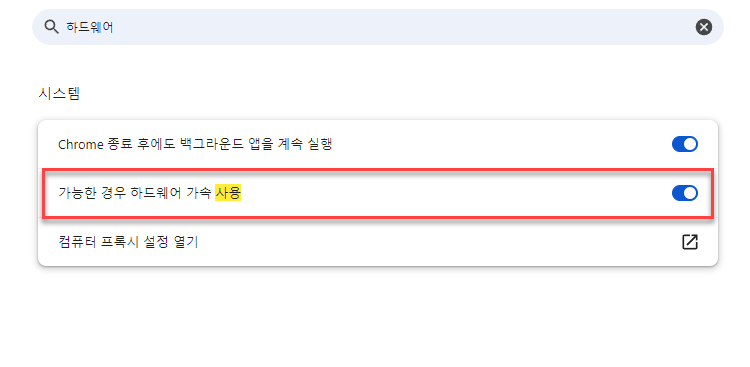무언가가 묘하게 글씨가 이상하게 보일 때가 있나요? 특히 더블 모니터를 사용할 때, 글씨가 번져보일 때가 있을 것입니다. 그런 경우에는 여러 경우의 수가 있습니다. 모니터 자체의 문제이거나 소프트웨어 설정의 문제 두 가지가 있겠죠. 일단 사용자가 해야할 것은 소프트웨어 설정을 만지는 겁니다.
모니터 자체의 문제는 각 모니터 A/S 센터를 참고해야 하니 일단 먼저 소프트웨어 설정을 고치시는 것을 추천합니다. 가장 먼저 해야 되는 것을 알아보도록 하겠습니다.
그래픽카드 업데이트
오래된 그래픽 카드를 사용하면 문제가 발생합니다. 엔비디아/AMD 어떤 그래픽 카드를 사용하든 상관없습니다. 먼저 그래픽카드 업데이트를 진행하면 대부분의 문제가 자연스럽게 해결될 때도 있습니다.
위 링크에서 그래픽카드 업데이트를 진행합니다.
여기서 문제가 해결되면 좋겠지만, 해결되지 않은 분들도 계실 겁니다.
다음 스텝으로 진행합니다.
컬러 사용 설정
엔비디아 그리팩 카드를 사용하시는 분들에 의해 한한 설정 방법입니다. 해상도의 경우에는 모니터가 권장하는 해상도가 존재할 것입니다. 2560 1440이나 1920×1080 등의 해상도가 있습니다. 해상도 설정을 바꿔주는 게 첫 번째 방법입니다.
엔비디아 제어판을 열어줍니다. 엔비디아 제어판은 그래픽 카드 드라이버를 설치하면 자동으로 설치됩니다.
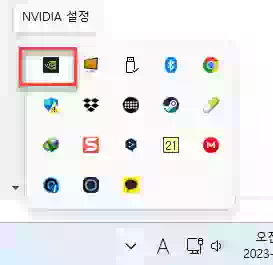
엔비디아 제어판을 들어가는 방법입니다. 오른쪽 하단의 숨겨진 아이콘을 클릭하면 엔비디아 설정이라는 프로그램이 나옵니다. 더블 클릭을 하게 되면 엔비디아 제어판으로 접속할 수 있습니다.
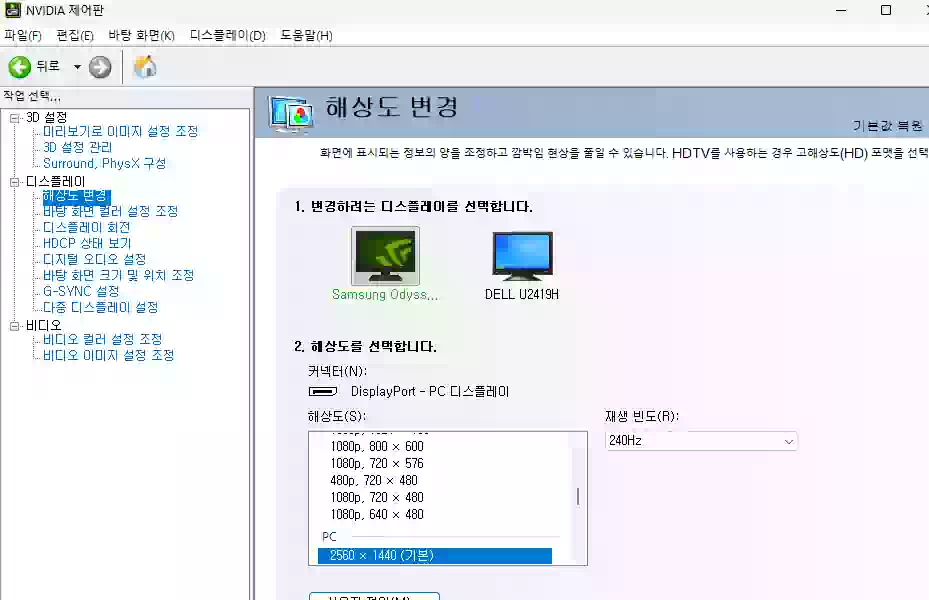
해상도 변경에서 (기본)으로 되어 있는 해상도를 찾습니다. 제 모니터는 삼성전자 오디세이 G6을 사용하고 있습니다. 기본적으로 QHD(2560×1440) 설정이 되어 있습니다. 만약 더 높거나 낮은 경우 문제가 발생할 수 있습니다. 자신의 모니터 해상도를 확인하여 정확한 해상도를 설정하세요.
그 이후에는 컬러 모드를 설정하는 겁니다.

기본 컬러에서 엔비디아 컬러로 변환합니다. 기본 컬러로 되어 있다면, 아마 엔비디아 컬러로 변경한 후 오류가 모두 사라질 것입니다. 모니터 화면 번짐이 묘하게 일어나는 경우에 사용할 수 있습니다. 저 또한 이런 방식으로 완전히 모니터 화면 번짐이 해결되었습니다.
윈도우 설정 수정하기
윈도우에서 [ClearType]을 검색합니다.
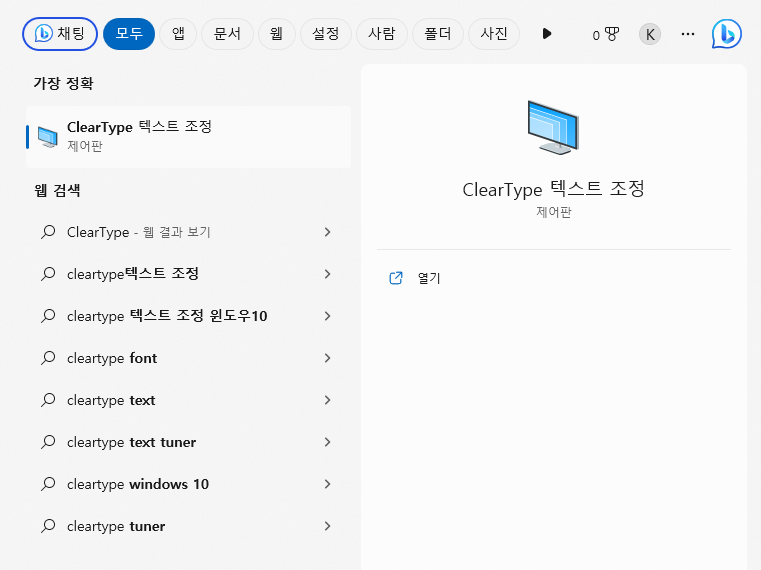
ClearType타입 텍스트 조정이라는 제어판 설정이 있을 겁니다. 클릭하시면 됩니다.
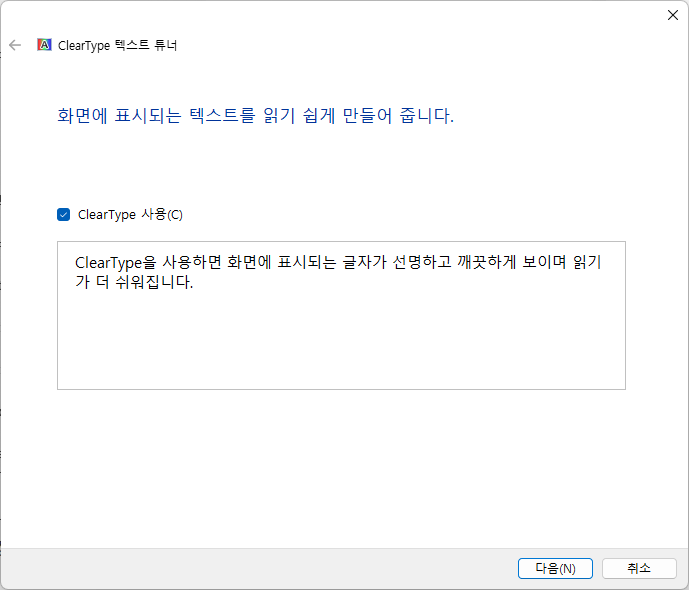
ClearType을 사용하면 화면에 표시되는 글자가 더 선명하고, 흐릿하게 보이던 이미지가 더 읽기 쉬워집니다. [다음]을 누르며 검색을 진행하시면 됩니다.
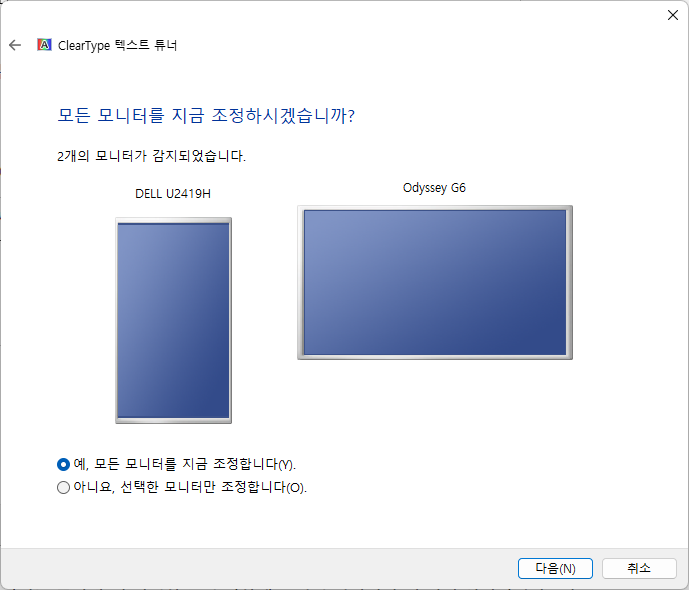
더블 모니터를 사용하시면, 모든 모니터를 조정하시면 됩니다. 아니면 원하는 모니터만 ClearType으로 텍스트 튜너를 하시면 됩니다. 하는 방식은 간단합니다. 아래의 그림처럼 조금 더 간결해보이는 글자를 찾으시면 됩니다.
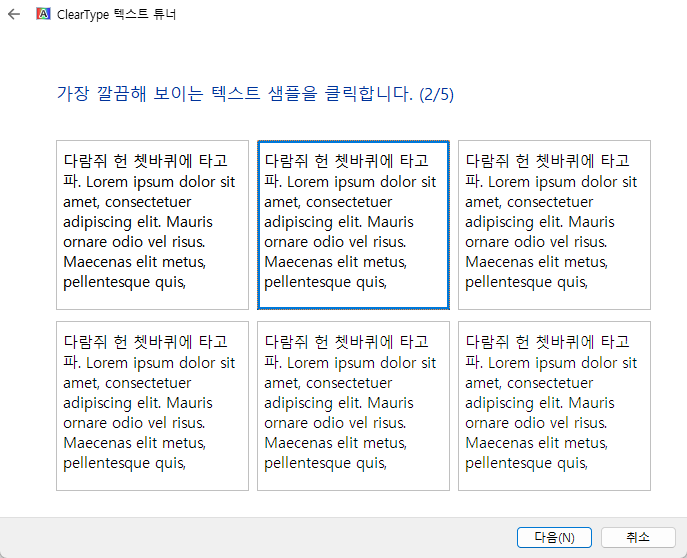
여러 번 반복하다 보면 모든 설정이 끝이 납니다. 또한, 윈도우 기본 서체 설정에서도 설정을 할 수 있습니다. 여러분들이 원하시는 글씨체를 사용하시면 더욱 직관성 있는 화면 셋팅을 확인할 수 있을 겁니다.
부디 해결되셨으면 합니다. 감사합니다.